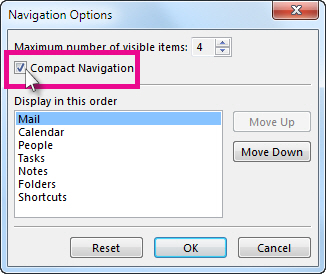Über die Outlook-Navigationsleiste können Sie zwischen den verschiedenen Bereichen von Outlook wechseln, z. B. E-Mail, Kalender, Kontakte, Aufgaben und Notizen. Sie können auch die Reihenfolge der Outlook Ansichten im Navigationsleiste ändern.
Die neueste Version von Outlook (Aktuelle Kanalversion 2207) verfügt anstelle der Navigationsleiste über eine linke Schiene von Kernmodulen Outlook. Personalisieren Sie es, um die module und apps, die Sie verwenden, einfach zu finden.
Wenn Sie stattdessen die Position der Navigationsleiste ändern möchten, lesen Sie Anpassen der Navigationsleiste.
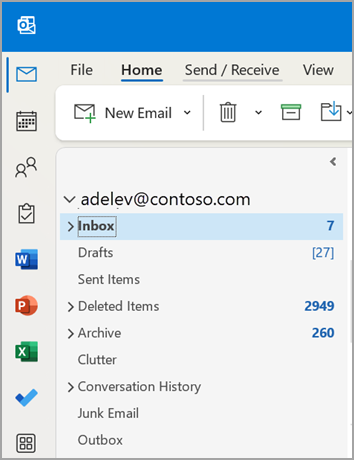
-
Durch Klicken mit der rechten Maustaste können Sie Elemente anheften/lösen.
-
Durch Klicken mit der rechten Maustaste und Halten können Sie Elemente nach oben oder unten verschieben.
-
Wenn Sie Weitere Apps auswählen, können Sie zusätzliche Optionen auswählen. Sie können dann mit der rechten Maustaste klicken, um sie anzuheften, und wählen Sie Apps hinzufügen aus, um nach anderen verfügbaren Apps zu suchen.
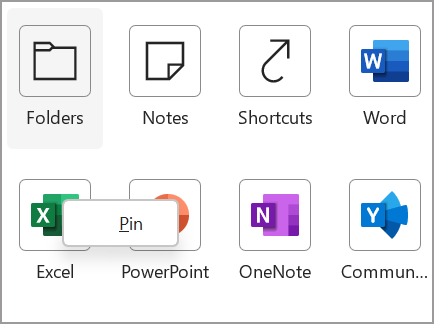
Hinweis: Die Module Mail und Kalender stehen immer ganz oben in der Liste. Die übrigen Module können verschoben, angeheftet oder gelöst werden.
Anpassen der Navigationsleiste

-
Klicken Sie auf der Navigationsleiste auf

-
Klicken Sie auf Navigationsoptionen.
-
Um die Anzahl der angezeigten Ansichten zu ändern, ändern Sie die Anzahl für Maximale Anzahl sichtbarer Elemente.
-
Um die Ansichtsreihenfolge zu ändern, klicken Sie auf eine Ansicht, und klicken Sie dann auf Nach oben oder Nach unten.
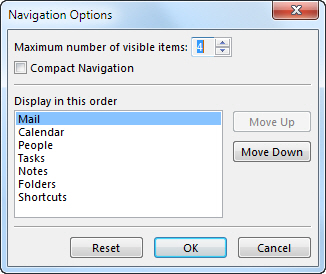
-
Sie können auch die sichtbaren Ansichtsnamen auf die Navigationsleiste ziehen, um die Reihenfolge neu anzuordnen.
Hinweis: In Outlook 2013 und Outlook 2016 können Sie Journal öffnen, indem Sie STRG+8 drücken. Sie wird nie auf dem Navigationsleiste angezeigt.
Kompakte Ansicht
Um die vertikale Höhe des Outlook Fensters zu maximieren, können Sie die kompakte Navigation verwenden. Dadurch wird die Navigationsleiste entfernt und die Ansichten am unteren Rand des Ordnerbereich aufgelistet.
-
Klicken Sie auf der Navigationsleiste auf

-
Klicken Sie auf Navigationsoptionen.
-
Aktivieren Sie das Kontrollkästchen Kompakte Navigation .